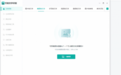
windows上好用的屏幕取词翻译工具,只需三秒就能翻译全文!


独家抢先看
说到屏幕取词翻译工具,我很有发言权。
毕竟对于一个外语学渣来说,最怕的就是各种外文资料了,因此收藏了8款简单好用的翻译工具,今天就把它们都分享给大家,有需要的小伙伴千万千万要码住!
一、截屏翻译
1.万能文字识别
专业性很强的OCR识别软件,支持截图转文字、图片转文字、音视转文字等功能,可以快速识别提取文字内容,提取文字内容后,还可以一键翻译,提供多种翻译语种,互译速度快且翻译正确率高,很是好用。
想要截屏翻译很简单,只需两步就能完成。
第一步:截图识别文字
打开软件,找到【截图转文字】功能,点击【一键截图】并截取需要识别翻译的内容,确定好截图翻译后,会回到识别界面,点击【立即识别】即可快速将文字内容提取出来。
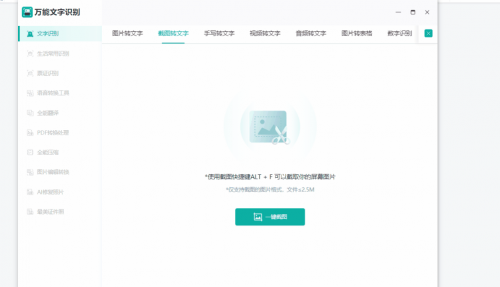
第二步:翻译
识别好的文字会显示在右侧边框中,点击下方的【翻译】功能,便会弹出翻译界面,设置好互译的语言后,再次点击【翻译】按钮,就能快速翻译识别好的文字内容了。
最后同样可以【复制】翻译好的内容,一键导出,很是方便。
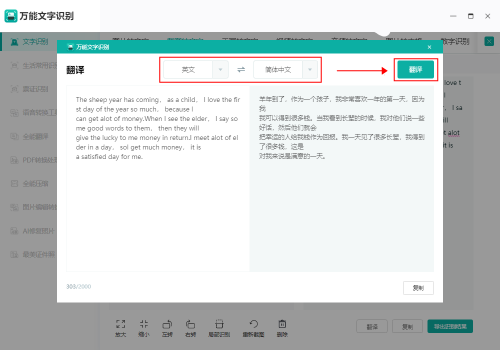
对了,这个软件还有手机端的,它的拍照翻译功能,也可以快速实现翻译的操作,我们不仅可以直接拍摄需要翻译的内容,还能从相册导入图片,上传图片后设置互译的语言以及识别的范围,就能快速翻译啦。
手机端的操作也是非常简单,有需要的小伙伴可以试一下,软件名字同样叫做万能文字识别哦~
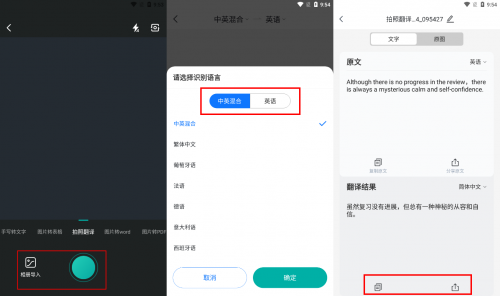
2.QQ
虽然现在使用QQ的人越来越少了,但是不可否认的是,QQ的功能还是蛮多的,就比如截图工具,它便可以截图识别文字、翻译文字,将图片转换为表格,很是实用,而且操作也简单。
如果是想截图进行翻译的操作,进入QQ后,点击【截屏】按钮或者直接快捷键【Ctrl+Alt+F】进行识别翻译。
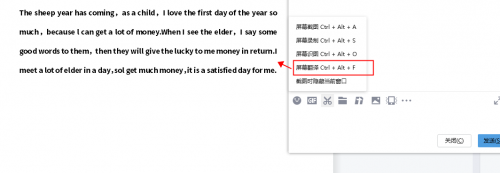
翻译好的内容会显示在右侧,点击【复制】或【下载】按钮,将翻译好的内容导出即可。
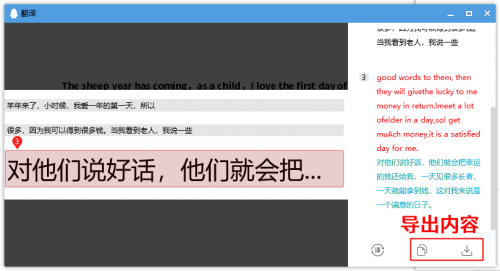
不过这里需要提醒大家,QQ的翻译功能只支持中英翻译哦,如果需要翻译其他的语言,就需要使用其他工具啦!
3.百度翻译
一个老牌的翻译软件,支持多种语言的相互翻译,而且可以自动检测语言,非常方便好用。
软件提供了4种翻译模式,分别是单词翻译、文档翻译、截图翻译以及划词翻译,我们可以使用其中的截图翻译,快速翻译内容。
操作很简单,点击【截图翻译】功能,截取需要翻译的翻译。
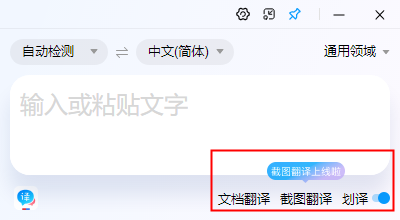
确认好翻译区域后,软件会自动检测语言内容,并进行翻译,最后点击【复制】导出翻译好的内容即可。
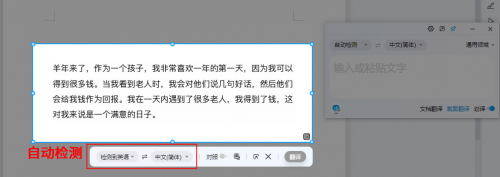
4.搜狗浏览器
搜过浏览器中自带的截屏插件,也带有识别翻译功能,可以快速将截图中的文字识别出来并进行翻译操作,很是方便。
在浏览器中找到截屏工具,对需要识别翻译的内容进行截屏,然后点击【翻译】按钮。
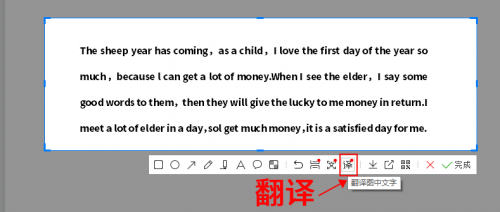
系统便会自动进行翻译,翻译后,点击【复制译文】或【导出Word】即可。
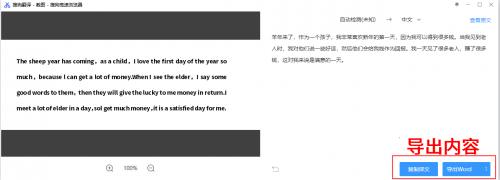
二、图片翻译
1.全能PDF转换助手
虽说软件的名字是与PDF转换有关,但是它还有很多其他的功能,比如文字识别、票证识别、翻译等,功能很是丰富,可以满足日常生活、工作的各种需求。
其翻译工具中有文档翻译、图片翻译、音视频翻译等多种翻译模式,可以一键批量翻译,并且能够自由选择翻译的语言,翻译的速度和翻译的正确率都很高,很是不错。
像【图片翻译】功能,选择该功能后,点击【添加图片】或【添加图片文件夹】上传需要翻译的图片。
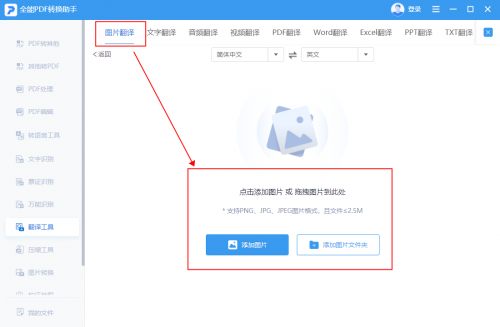
设置好互译的语言,接着点击【立即识别】按钮,就能快速翻译图片中的内容啦。
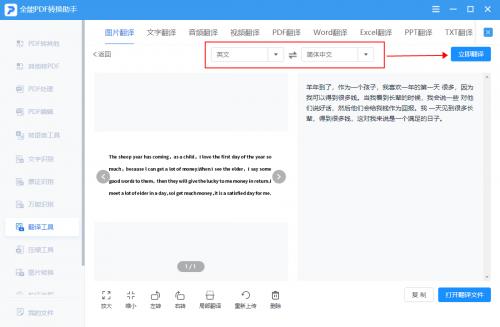
2.WPS图片
一开始我以为WPS图片只能查看图片,后来才发现它还有一个【工具箱】,里面拥有各种各样的功能,像什么图片转文字、文字翻译、图片编辑美化功能都有,功能很是丰富。
其文字翻译功能便可以帮我们识别并翻译图片中的内容,操作起来一点都不麻烦。
使用WPS图片打开需要翻译的图片,点击【工具箱】并找到【文字翻译】功能,单击一下。
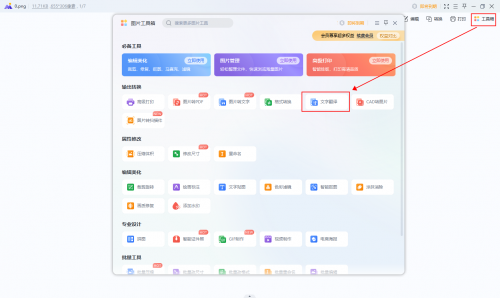
系统会自动识别图片中的语言,并默认转换为中文,如果需要翻译成其他语言,也可以自定义进行修改,最后点击【复制】按钮导出内容即可。
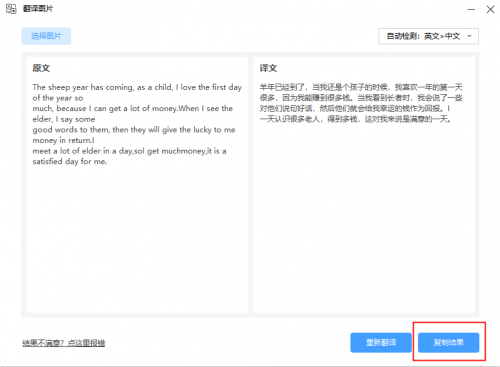
三、划词翻译——浏览器中使用
除了使用软件外,我们还可以使用浏览器进行化词翻译,毕竟有一些浏览器是自带有划词翻译的功能。
我们只需要在浏览网页的使用,选中需要翻译的内容,就会出现【复制】、【翻译】、【搜索】的按钮。
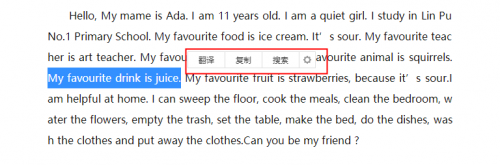
点击【翻译】功能,便能快速进行翻译,并显示翻译结果,实现划词翻译,很是方便。
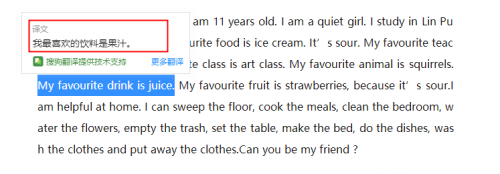
划词翻译的操作非常简单,不过这种比较适合单词翻译,如果需要翻译大量文档内容,就不适用了。
好啦,以上就是今天分享的全部内容,希望对你有所帮助哦!
免责声明:本文为企业宣传商业资讯,仅供用户参考,如用户将之作为消费行为参考,凤凰网敬告用户需审慎决定。






